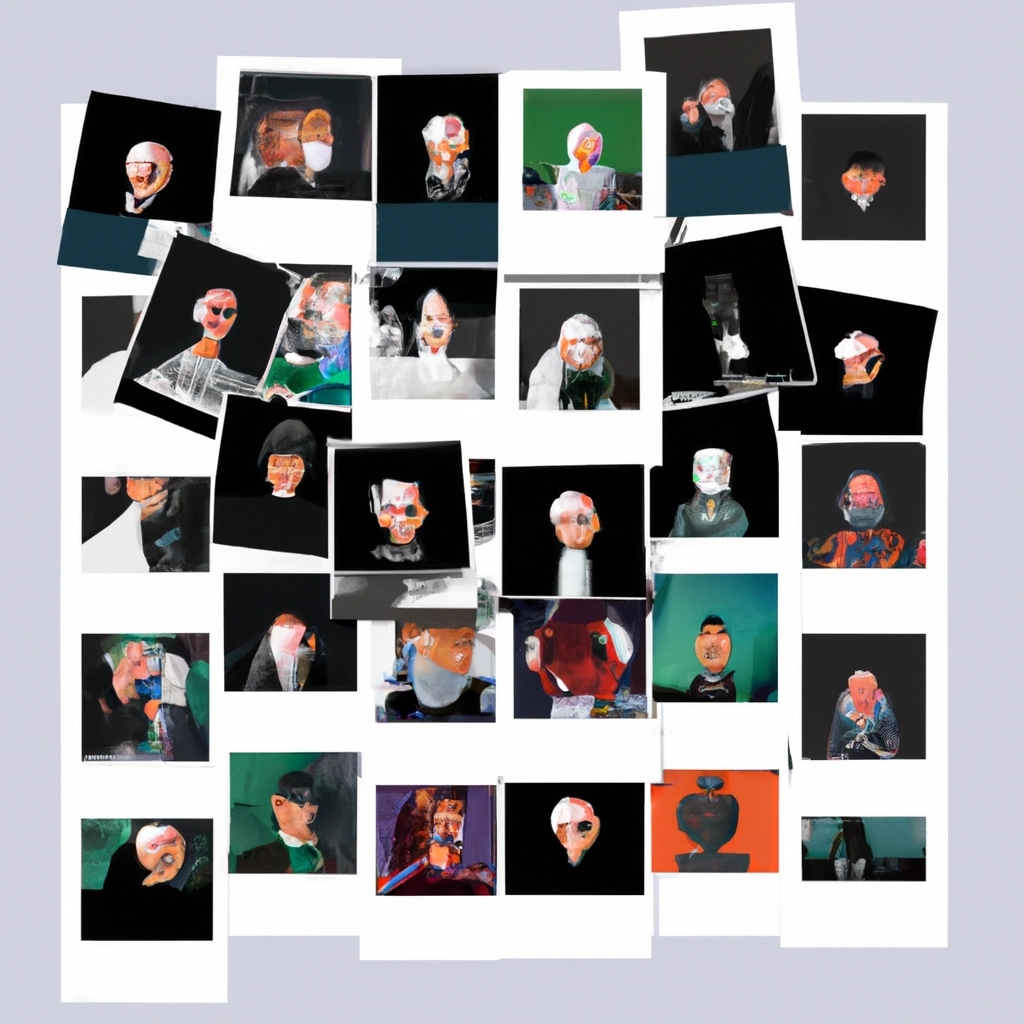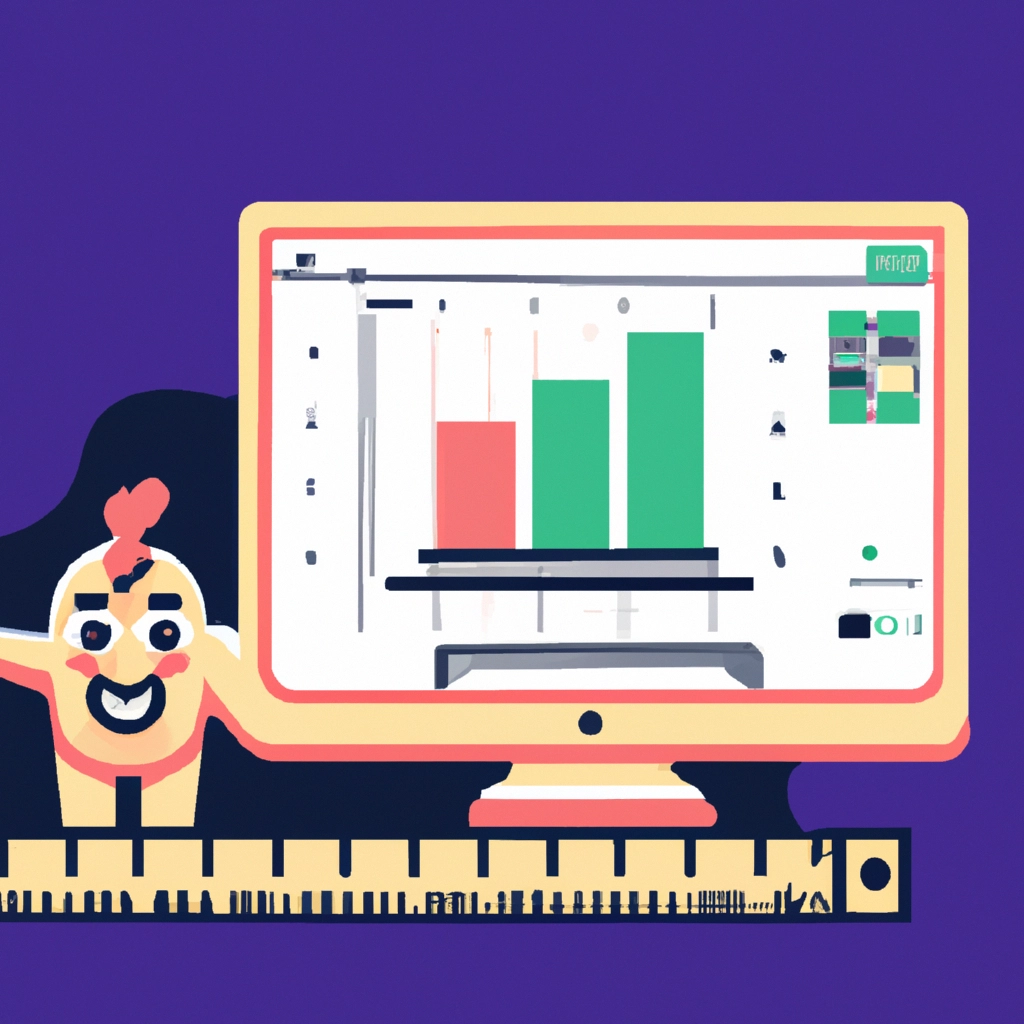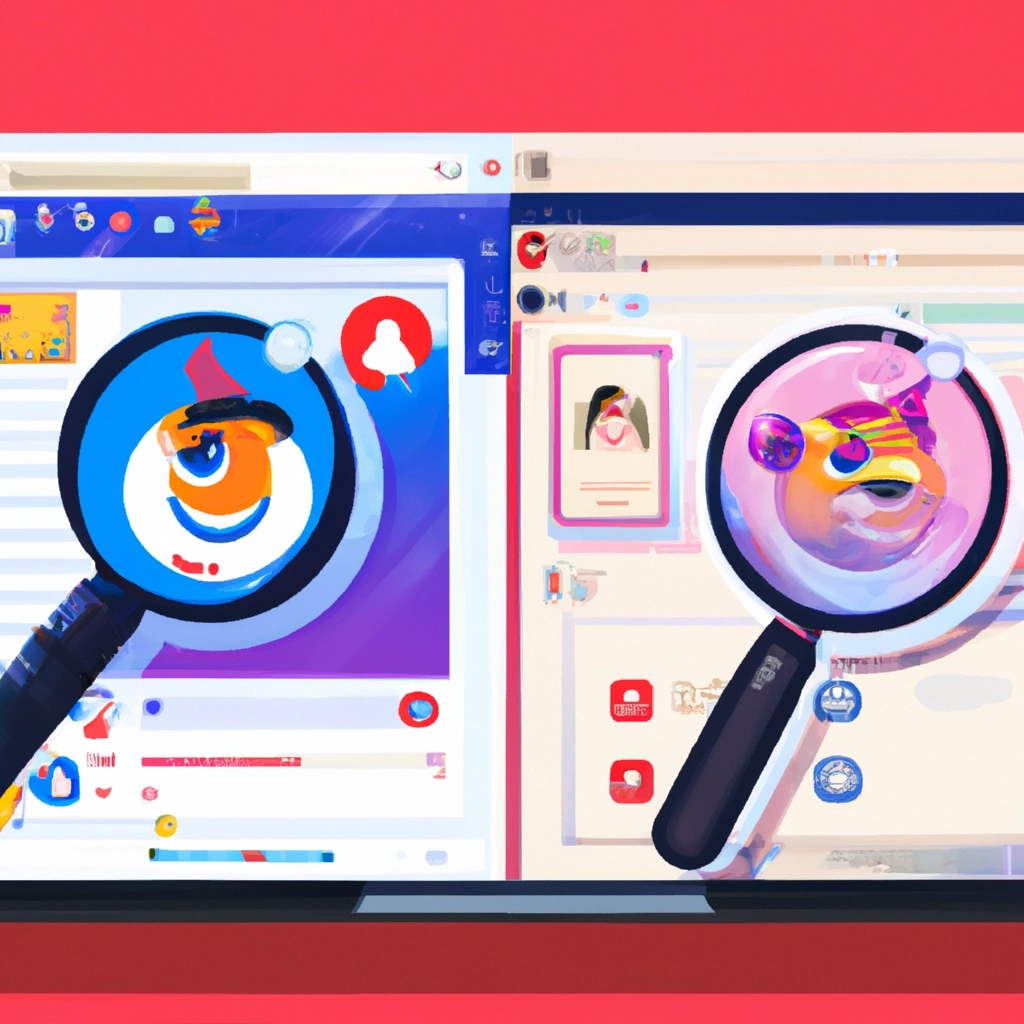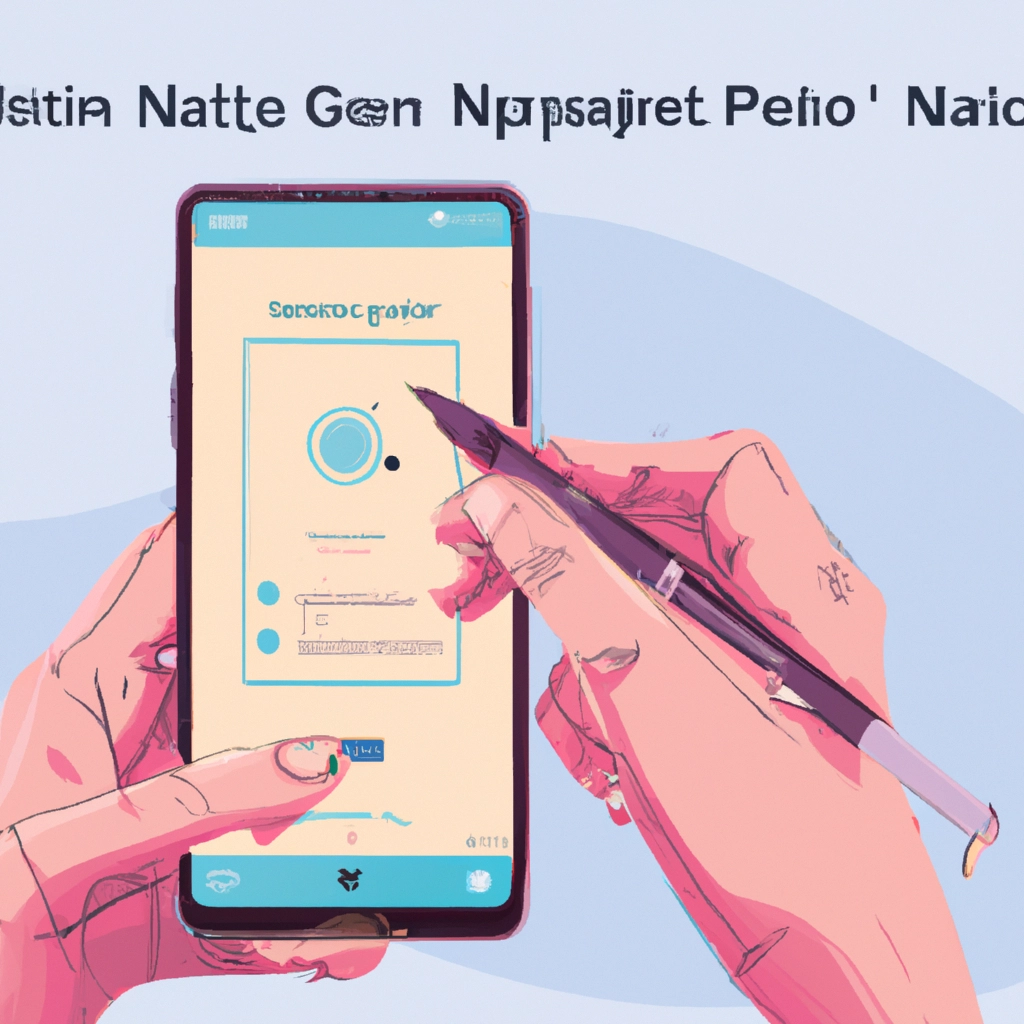Si eres un usuario frecuente de Spotify es muy probable que tengas muchas canciones en tus Me gusta. Sin embargo, en ocasiones queremos ordenar estas canciones en una lista de reproducción. Parece una tarea complicada, pero en realidad es bastante sencilla. En este artículo, te explicaremos paso a paso cómo puedes pasar tus Me gusta de Spotify a una playlist.
Creando una lista de reproducción
El primer paso que debes realizar es crear una lista de reproducción en Spotify si es que no tienes alguna. Esta lista te permitirá organizar tus canciones y escucharlas de manera consecutiva.
Para crear una playlist tienes que seguir los siguientes pasos:
- Abre Spotify en tu móvil o en el ordenador.
- Pulsa sobre el icono biblioteca. Selecciona “Playlists” para mostrar todas tus listas de reproducción.
- Pulsa el botón “Crear Playlist”. Si estás en el ordenador, selecciona “Nuevo Playlist” en el menú contextual.
- Coloca un nombre a tu lista de reproducción. Te recomendamos que sea un nombre creativo y relacionado con la temática de las canciones que vas a incluir.
- Agrega canciones a tu nueva lista de reproducción. Puedes agregar canciones desde tus Me gusta.
Una vez que hayas creado tu lista de reproducción en Spotify, es hora de pasar tus Me gusta a esa lista.
Usando la herramienta “Soundiiz”
Una de las maneras más sencillas de pasar tus Me gusta a una lista de reproducción es usando una herramienta llamada Soundiiz. Soundiiz es una herramienta muy útil que permite transferir listas de reproducción, álbumes y canciones de una plataforma a otra.
- Lo primero que debes hacer es ingresar a la página web de Soundiiz (https://soundiiz.com/).
- Regístrate en la página, si no tienes una cuenta. Puedes registrarte con tu correo electrónico o con tu cuenta de Facebook.
- Conecta tu cuenta de Spotify en Soundiiz. Haz clic en “Conectar” y autoriza la conexión con tu cuenta de Spotify.
- Selecciona todas las canciones de tus Me gusta que deseas transferir a tu nueva lista de reproducción. Puedes hacerlo de forma manual o automáticamente usando la opción de “Bulk Edit”.
- Elige la lista de reproducción donde deseas transferir tus Me gusta. Si no has creado una lista de reproducción en Soundiiz, puedes hacerlo en esta misma pantalla.
- Finalmente, haz clic en “Confirmar la selección” y espera a que Soundiiz transfiera todas las canciones a tu lista de reproducción.
Una vez que hayas realizado todos los pasos de la herramienta Soundiiz, puedes revisar tu lista de reproducción en Spotify y notarás que todas las canciones de tus Me gusta han sido transferidas.
Otras maneras de transferir tus Me gusta
Aparte de Soundiiz, existen otras herramientas y trucos que puedes usar para transferir tus Me gusta de Spotify a una lista de reproducción. A continuación, te mencionamos algunas de ellas:
- Usar “SongShift”: Esta herramienta es similar a Soundiiz y te permite transferir listas de reproducción de una plataforma a otra. SongShift está disponible en iOS y es muy fácil de usar. Además, es gratuita y te permite transferir hasta 100 canciones por mes.
- Usar “TuneMyMusic”: TuneMyMusic es otra herramienta que puedes usar para transferir tus Me gusta. Es muy fácil de usar y es completamente gratuita. Puedes transferir todas tus canciones de Spotify a una nueva lista de reproducción.
- Usar la versión web de Spotify: Si estás usando la versión web de Spotify, puedes seguir estos pasos para transferir tus Me gusta a una lista de reproducción:
- Selecciona todas las canciones de tus Me gusta que deseas transferir.
- Haz clic derecho y selecciona “Añadir a playlist”.
- Selecciona la lista de reproducción donde deseas transferir tus Me gusta. Si no tienes una, puedes crear una nuevo lista en este momento.
- Presiona “Aceptar” y espera a que Spotify transfiera las canciones a tu lista de reproducción.
Conclusión
Agregar tus Me gusta de Spotify a una lista de reproducción puede ser muy útil para organizar tus canciones y escucharlas de manera consecutiva. No es difícil hacerlo, solo requiere seguir algunos pasos y usar algunas herramientas que te mencionamos en este artículo. Esperamos que con esta información hayas aprendido cómo pasar tus Me gusta de Spotify a una playlist de manera sencilla y rápida.